Kuidas BIOS -i värskendada?
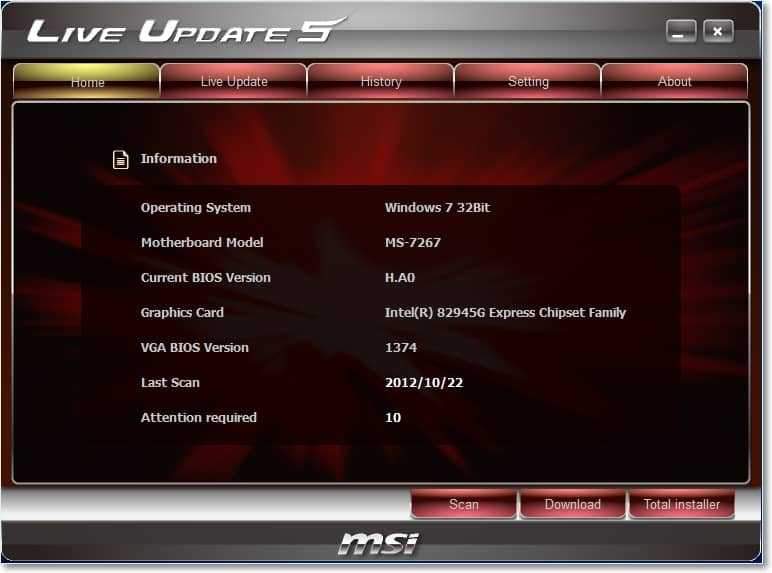
- 4075
- 1030
- Mrs. Willis Schoen
Sisu
- Miks värskendada BIOS -i?
- Süsteemi juhatus ja BIOS -i versioon
- Kust saada BIOS -i värskendusi?
- Kuidas BIOS -i värskendada?
- Probleemid pärast BIOS -i värskendamist
- V: ajami viga
Tere, kallid külastajad ajaveebi https: // f1comp.ru! Täna otsustasin värskendada oma arvutis BIOS -i ja kirjutada sellest blogis. Tegin foto ja ekraanipilte, nii et artikkel on huvitav ja tõenäoliselt suur, noh, see on okei, aga arusaadav :).
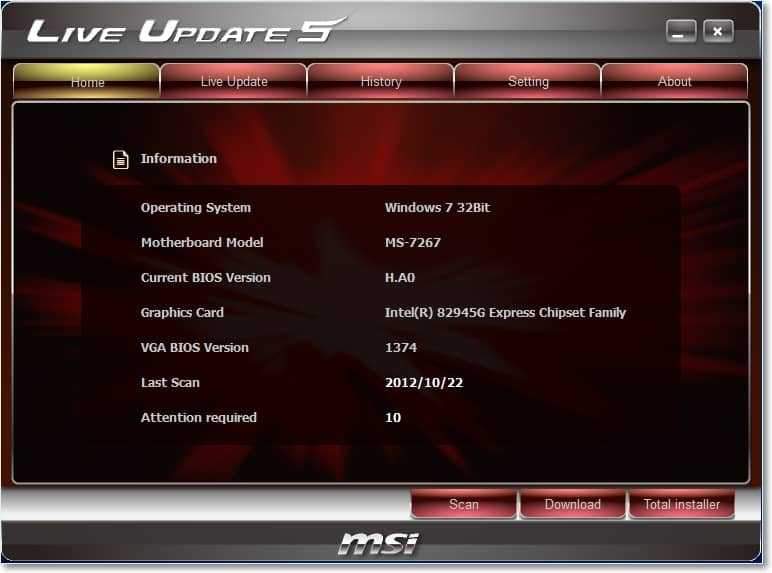
Süsteemi kohta Bios Olen juba palju artikleid kirjutanud ja kui soovite teada, mis BIOS on, siis lugege seda artiklit https: // f1compp.ru/zhelezo/kak-vojti-vios-bios/. Minu arvuti on juba väike iidne :) ja ma pole veel BIOS -i värskendanud, nii et otsustasin, et värskendus peaks olema. Nüüd kaalume, kuidas teha kindlaks, milline emaplaadi teie arvutisse on installitud, kust otsida BIOS -i värskendusi, Kuidas BIOS -i värskendada ja lahendada võimalikud probleemid värskendusprotsessis.
Miks värskendada BIOS -i?
Noh, siin ma arvan, et kõik on selge. Värskendused võimaldavad teil peaaegu alati parandada seadmete toimimist, BIOS -iga on sama. Pärast värskendust võib ilmuda uued funktsioonid, suureneb töö stabiilsus, ilmub uute tehnoloogiate ja komponentide toetus. Lühidalt öeldes peate värskendama ja parem on seda sageli teha.
Tahan kohe öelda BIOS -süsteemi värskendamise ohu kohta. Peate tegema kõik hoolikalt ja vastavalt juhistele võib mõne ebaõnnestumise korral olla halbu tagajärgi. Kuigi see meetod ajakohastamiseks, millest ma täna kirjutan, tundub mulle, et see võtab kõik riskid minimaalseni.
Süsteemi juhatus ja BIOS -i versioon
Enne BIOS -i värskenduse jätkamist peame välja selgitama, milline emaplaat ja BIOS -i versioon on meie arvutisse installitud. Sest alla laadime värskendused emaplaadi tootja saidilt.
Selleks vajame programmi Everest, Saate selle Internetist alla laadida, kirjutades otsimootorile päringu "Laadige alla Everest". Installige programm ja käivitage see. Kui need toimingud tundusid teile väga keerulised, on parem, kui te ei värskenda BIOS -i ise ja kui soovite tõesti, pöörduge arvutiteenusega.
Noh, kui kõik on korras, siis alustage Everesti, minge vahekaardile System Coop ja vaadake, milline emaplaat on teie arvutisse installitud.
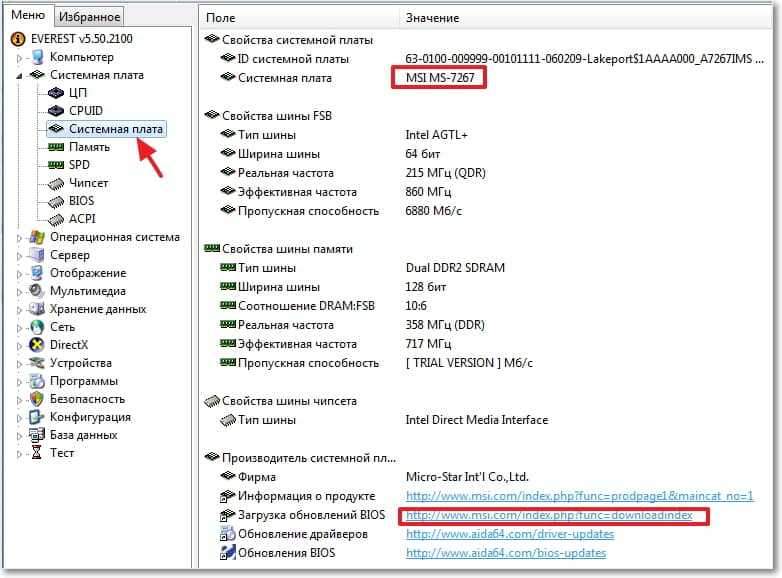
Nagu näete, on mul süsteemilaud MSI MS-7267, Tema jaoks otsime BIOS -i värskendusi. Allpool eraldasin lingi, mis viib tootja veebisaidi erinevate värskenduste laadimislehele. Ületame selle lingi ja avame endiselt vahekaardi Everesti programmis, et näha, milline püsivara versioon on installitud.
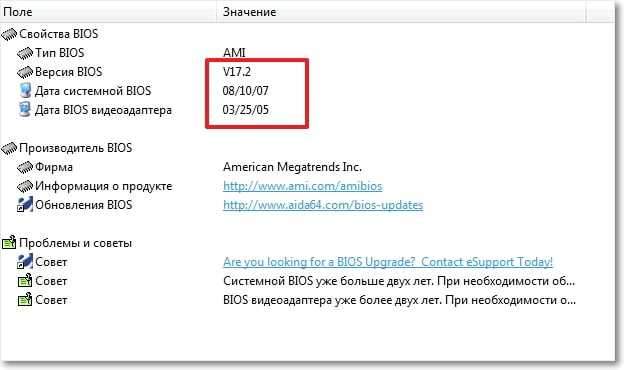
Pärast püsivara võrdleme neid kuupäevi ja versiooni. Nagu näete, on mul BIOS -i versioon alates 2007. aastast ja videoadapter üldiselt alates 2005. aastast. Meid värskendatakse :).
Kust saada BIOS -i värskendusi?
Nüüd naaseme emaplaadi tootja saidile, mul on see MSI sait, avasin selle lingi abil Everesti programmis, kuid leiate selle lihtsalt otsingu kaudu. Või kohe MSI RU veebisaidi allalaadimisosa vene versioon.MSI.Com/teenindus/allalaadimine/.
Nagu seal näete, on värskenduste otsimiseks kolm võimalust.
- Esimene meetod soovi korral MSI MS-7267 ei andnud mulle tulemusi, ilmselt seetõttu, et emaplaat on juba vana.
- Ma ei kasutanud isegi teist teed, sest see ütleb kohe, et uute mudelite valik. Kui teil on uus toode, saate selle loendist otsida.
- Noh, kolmas suvand võimaldab teil utiliidi alla laadida Reaalajas värskendus 5, mis skannib teie arvutit ja annab loendi vajalikest värskendustest, võimalusega neid alla laadida. Suur! Klõpsake nuppu "Kustuta siin" ja klõpsake nuppu "Ava".
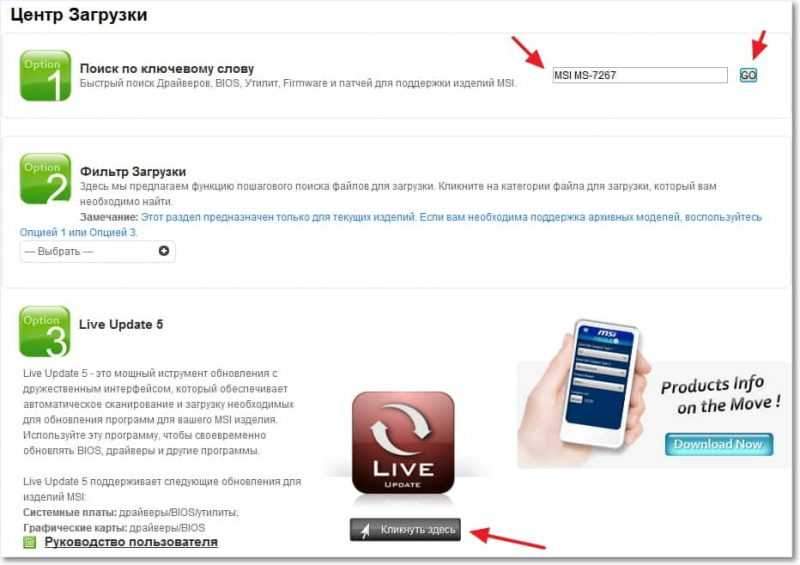
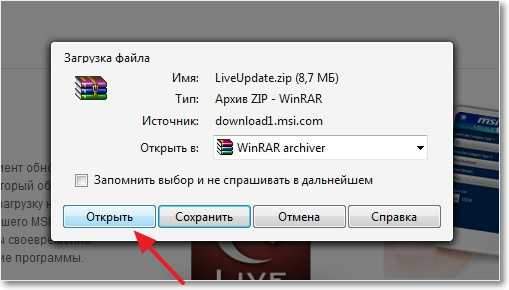
Arhiiv avaneb, käivitage selles installimisfail LiveUpDate.exe ja mõne sammuga installime utiliidi reaalajas 5.
Pärast installimise lõpuleviimist käivitage see ja klõpsake nuppu Skaneerimisnupul, oodake mõni sekund, kuni utiliit otsib värskendusi.
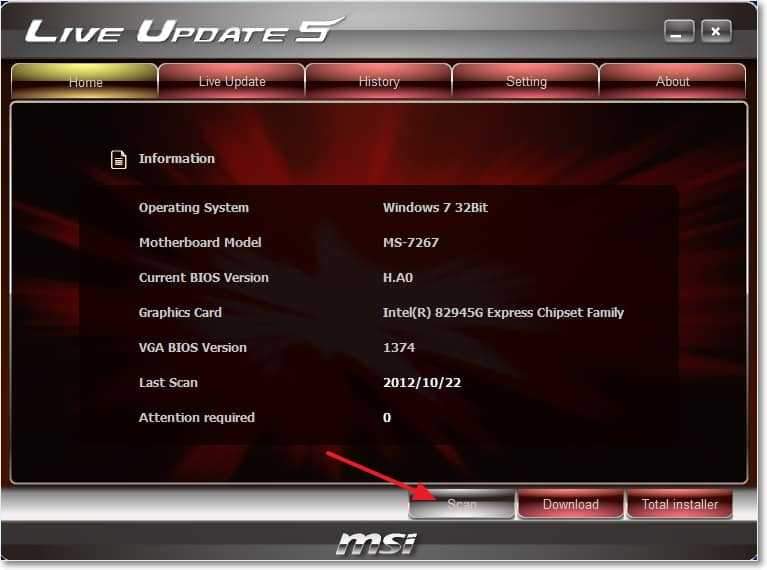
Programm annab tulemuste loendi. Oleme huvitatud värskendusest nimega "MB BIOS". Kui selline värskendus on loendis (tavaliselt ülaosas), siis on meie süsteemiplaadi jaoks BIOS -i värskendus. Laadige see oma arvutisse alla, klõpsates nuppu "Laadi alla" (nool).
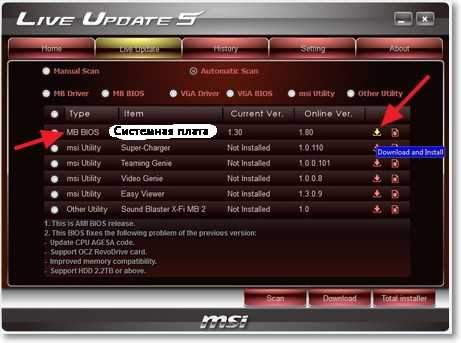
Parem on vajutada sirvimist ja valida koht värskendusfaili salvestamiseks. Näiteks salvestasin töölauale.
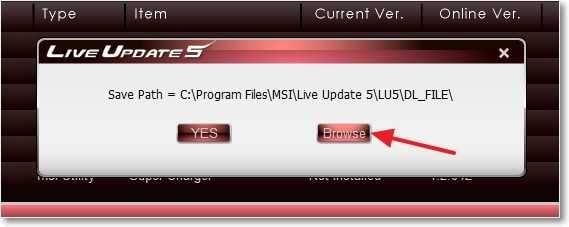
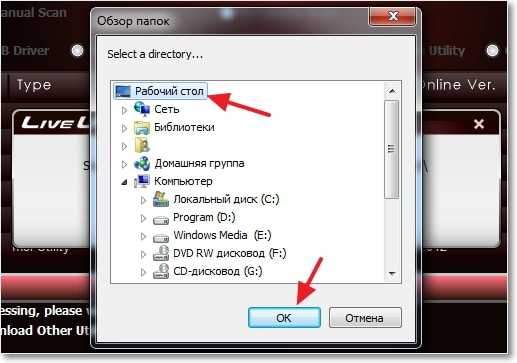
Kõik, BIOS -i värskendusfailil on nüüd, nüüd saate järgmise etapi ületada.
Kuidas BIOS -i värskendada?
Käivitage salvestatud fail BIOS -i värskendusega ja järgige juhiseid.
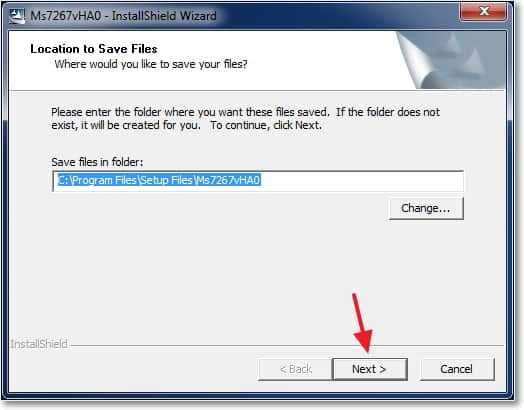
Klõpsake "Järgmine".
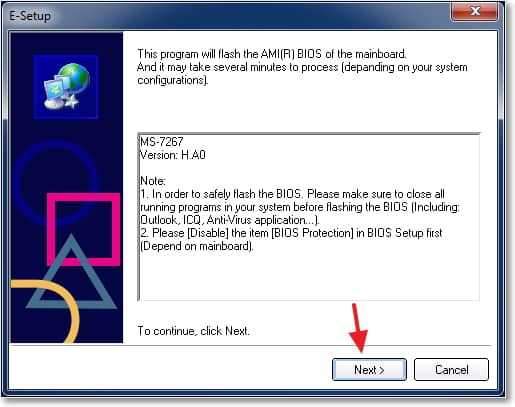 Jätkame ..
Jätkame ..
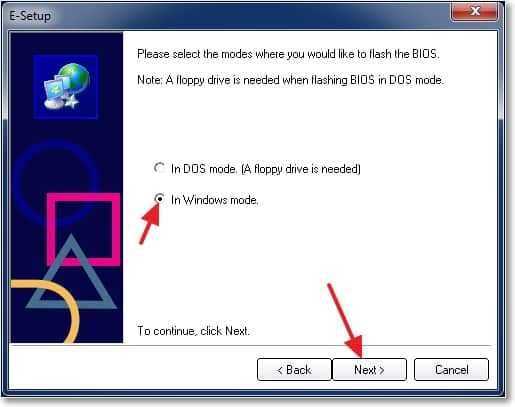
On kaks võimalust: esimene, see on tõenäoliselt USB -mälupulga püsivara pildi kirjutamine ja BIOS -i värskendamine mälupulgast (või püsivara jaoks, kui seda on võimatu Windowsi alt värskendada). Kuid kuna mul ei olnud tasuta mälupulk, valisin teise variandi, mis pealkirja järgi otsustades tähendab BIOS -i püsivara Windowsi alt.
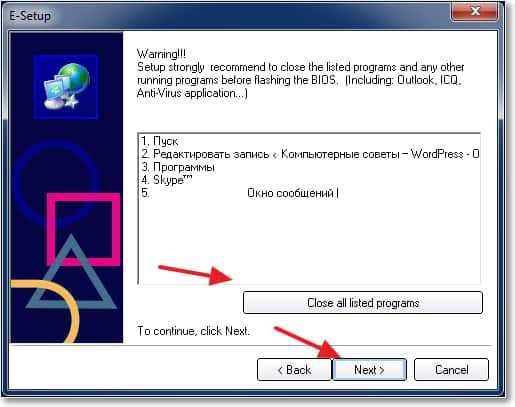
Siin peame matma tööprogrammid ja klõpsama "Järgmine".
Siis mõjutas mind kõike, nii et tegin juba foto. Vabandan kvaliteedi pärast :).
BIOS -i värskendusprotsess:
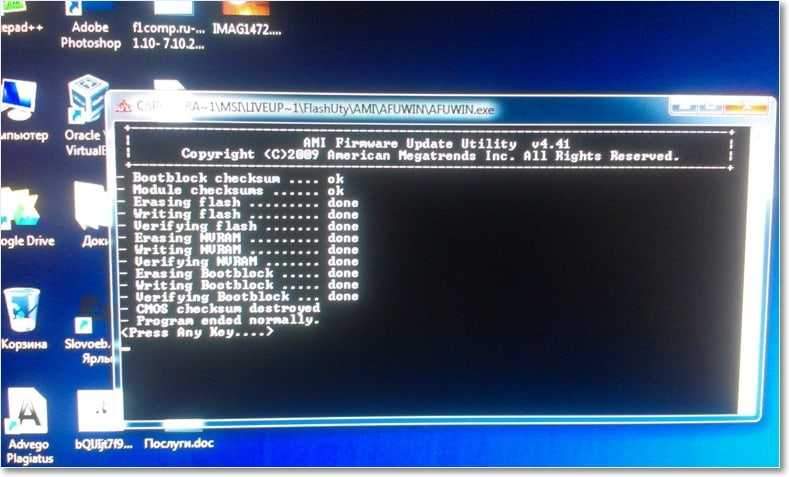
vajuta suvalist klahvi. Arvuti peaks taaskäivitama. See on kõik, BIOS -i värskendatakse!
Probleemid pärast BIOS -i värskendamist
Mul oli kaks väikest probleemi, mida ma arvan, et peaksin kirjutama.
1. Vahetult pärast esimest taaskäivitamist ilmus valge tekstiga must aken (kahjuks ei teinud pilti), milles oli vaja konfigureerimiseks näiliselt klõpsata F1. Ja F2 optimaalsete BIOS -sätete allalaadimiseks. Vajutasin F2 ja seda sõnumit enam ei ilmunud.
2. Probleemi kajastades on see ketta puudumine:.
V: ajami viga
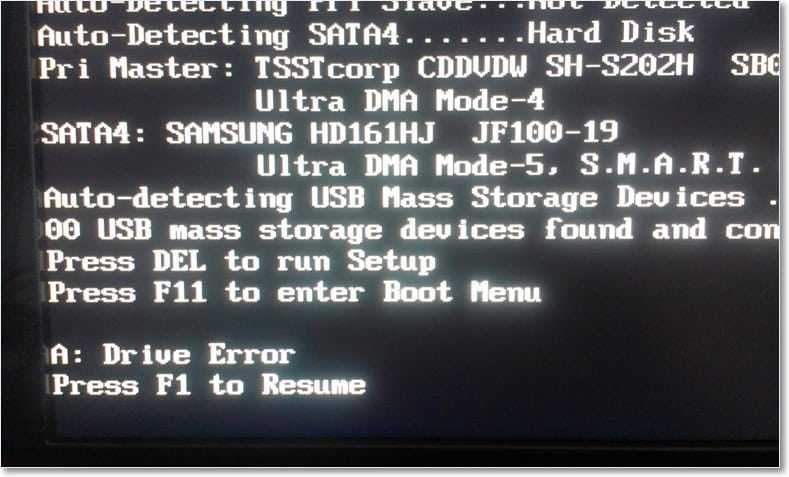
Võite lihtsalt F1 vajutada, kuid see teade ilmub ikkagi. Lihtsalt arvuti ei leia ketast A: see on dislokatav ohvitser, mul pole seda, kuid see on näidatud BIOS -is. Mul oli selline viga pärast biose lähtestamist. Selle lahtiühendamine on väga lihtne.
Me läheme BIOS -i ja siis on kõik vastavalt juhistele.
Minge jaotisse "Tavalised CMOS -id".
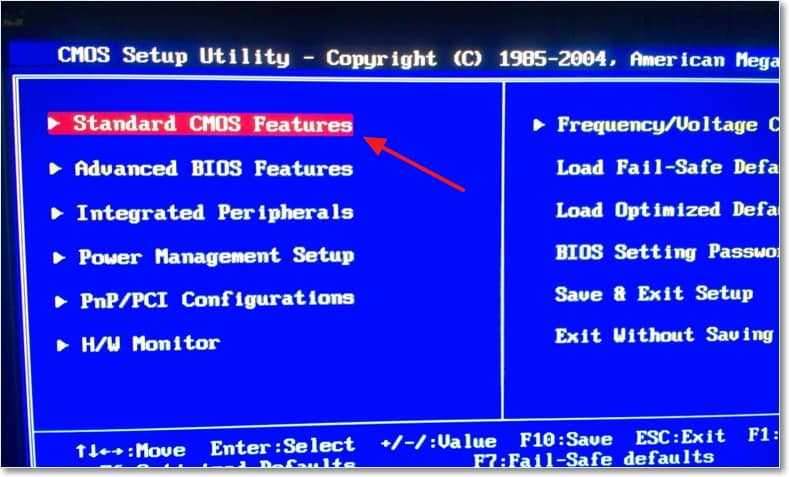
Toome kursori üksusesse “Floppy Drive A” ja klõpsame nuppu „Enter”.
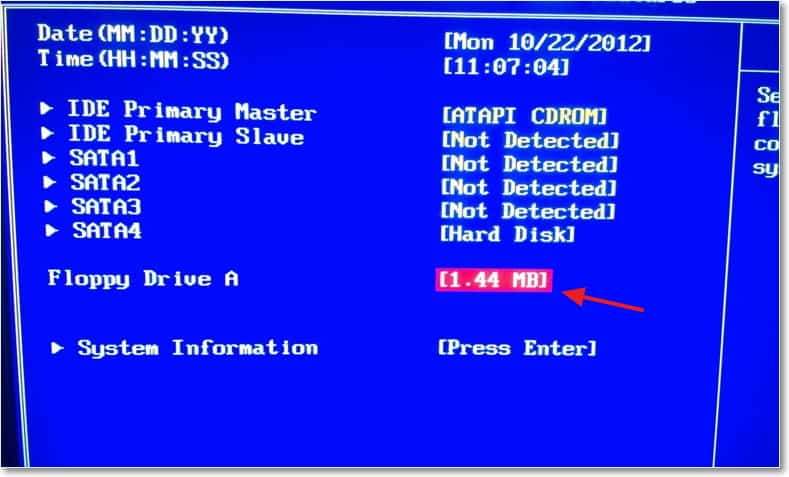
Valige loendist "Pole installitud", klõpsake nuppu "Enter".
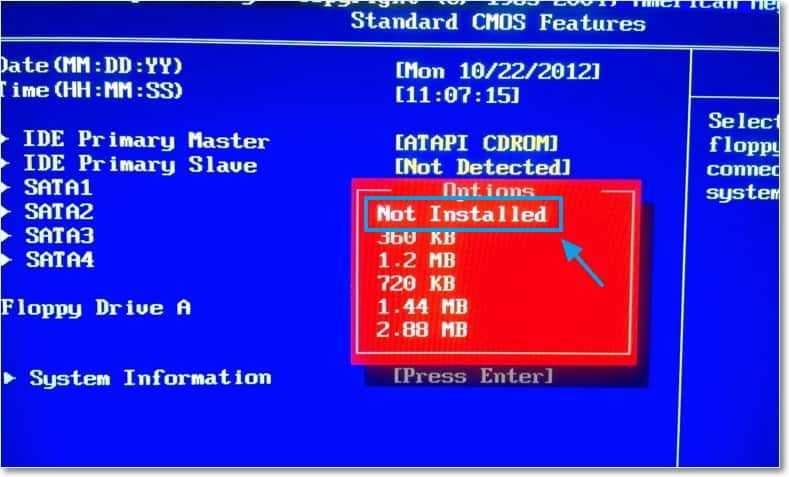
Me säilitame muudatused, vajutades F10 ja kinnitame seadete säilitamist. Lahkume biost, vajutades "ESC".
Noh, see on kõik sõbrad, BIOS -i värskendatakse, probleemid on lahendatud, loodan, et arvuti töötab :).
Artikli alguses postitasin oma ekraanipildi Everesti programmist koos BIOS -i püsivara versiooniga enne värskendamist. Vaatame, mis seal on muutunud.
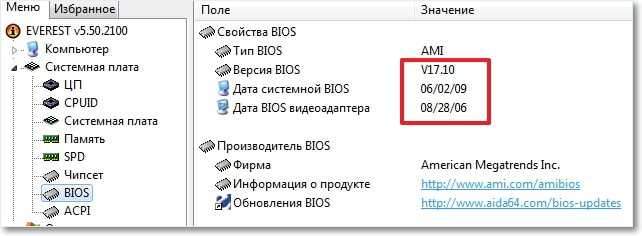
Nagu näete, on kõike värskendatud. Kuigi värskenduse väljaandmise aasta on 2009. aasta, on see tingitud asjaolust, et mul on vananenud emaplaat ja värskendused pole enam saadaval.
Loodan, et teil õnnestus. Õnne sõbrad!

